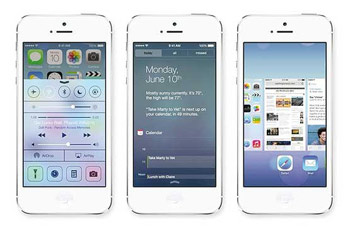خداحافظی با مشکلات سیستمعامل جدید اپل
- مجموعه: موبایل ، لپ تاپ و تبلت
مشکل: تاخیر در تایپ
این مشکل اغلب برای کاربران آیفون 4 پیش میآید، اما ممکن است کاربران مدلهای دیگر نیز به مشکل بهوجود آمدن تاخیر هنگام تایپ توسط صفحهکلید مجازی برخورد کنند.
راهحل دائمی
از فهرست برنامهها به Settings مراجعه کرده سپس iCloud را انتخاب کنید.
گزینه Documents & Data را به حالت Off تغییر وضعیت دهید.
باگ: هنگ کردن هنگام اجرای iTunes Store
برخی کاربران اعلام کردهاند پس از بهروزرسانی به نسخه 7 از سیستمعامل آی. او. اس هنگام اجرای نرمافزار iTunes Store دستگاه هنگ کرده و نرمافزار اجرا نمیشود.
راهحل دائمی
کلید Home را دو بار فشار دهید.
از فهرست برنامههای درحال اجرا iTunes Store را پیدا کرده و آن را ببندید. (اگر برنامه در حال اجرا نیست از این مرحله صرفنظر کنید)
به Settings مراجعه کرده و iTunes & App Store را فشار دهید.
روی اپل آیدی (Apple ID) خود فشار داده و Sign Out را انتخاب کنید.
دوباره به اپل آیدی خود وارد شده و نرمافزار iTunes Store را اجرا کنید. مشکل باید رفع شده باشد.
مشکل جزئی: فریز شدنهای ناگهانی
آیا دستگاه شما نیز جزو دستگاههایی است که پس از بهروزرسانی در زمانهای مختلف و بدون هیچ دلیل مشخصی فریز میشود (عدم اجرای عملگرها)؟ این مشکل نیز در نسخه 7 گزارش شده است و برای خروج از حالت فریز میتوانید از روشهای زیر کمک بگیرید.
راهحلهای دائمی
1ـ چنانچه با اجرای یک نرمافزار مشخص این مشکل اتفاق میافتد، دوبار کلید Home را فشار داده و از فهرست برنامههای در حال اجرا، آن نرمافزار را حذف کنید.
2 ـ چنانچه برنامه خاصی را اجرا نکردهاید و این مشکل پدید آمده است، کلیدهای Sleep/Wake و Home را همزمان فشار داده و تا زمان مشاهده کردن لوگوی اپل روی صفحه این حالت را حفظ کنید.
3ـ از دستگاه خود یک نسخه پشتیبان تهیه کرده و آن را به تنظیمات کارخانهای بازگردانید.
مشکل: خارج شدن از برخی برنامهها
بسیاری از کاربران پس از بهروزرسانی به نسخه7 مشاهده کردهاند بهطور خودکار عملیات خروج از کاربری در نرمافزارهایی همچون Snapchat و Mailbox اتفاق میافتد. توسعهدهندگان نرمافزاری در تلاشند این مشکل را رفع کنند، اما همگی آنها بر این عقیدهاند که این مشکل بهدلیل قابلیت background refresh در نسخه جدید است.
راهحل موقت
به بخش General در تنظیمات دستگاه مراجعه کرده و روی Background App Refresh فشار دهید. اکنون میتوانید این قابلیت را برای هریک از برنامههایی که در آنها مشکل خروج خودکار را مشاهده میکنید غیرفعال کنید.
راهحل دائمی
باید منتظر ماند توسعهدهندگان نرمافزاری یا شرکت اپل برای رفع این مشکل یک بهروزرسانی جدید ارائه کنند.
باگ: ایمیلهای خواندهنشده
ممکن است شما تمام ایمیلهای دریافت شده توسط دستگاه خود را خوانده باشید، اما پس از بهروزرسانی با پیغام دهها و حتی صدها ایمیل خواندهنشده روبهرو شوید! این مشکل اغلب برای کاربران جیمیل پیش میآید، اما ممکن است کاربران سرویسهای دیگر نیز با آن مواجه شوند.
راهحل دائمی
بهترین و سریعترین راهحل برای رهایی از این مشکل این است که یکبار توسط رایانه به سرویس ایمیل خود وارد شده و با انتخاب تمام ایمیلهای خوانده نشده، آنها را به حالت Mark as Read تغییر وضعیت دهید. پس از انجام این کار مشاهده خواهید کرد دستگاه شما نیز تعداد ایمیلهای خوانده نشده را کاهش میدهد.
مشکل: دستگاه روشن نمیشود
شاید این مشکل بدترین مشکلی باشد که برای یک کاربر بهوجود میآید، اما متاسفانه بسیاری از کاربران پس از نصب بهروزرسانی جدید با مشکل روشن نشدن دستگاه مواجه شدهاند. واکنش نداشتن هنگام اتصال شارژر به دستگاه، شناسایینشدن دستگاه توسط رایانه هنگام اتصال به آن و روشن نشدن با فشار دکمه Sleep/Wake از جمله مشکلاتی است که شامل این مورد میشود.
راهحلهای دائمی
مطمئن شوید از کابلهای اصلی اپل استفاده میکنید. اپل قصد دارد با قراردادن یک چیپ شناسایی در کابلها و شارژرهای خود قابلیت استفاده از کابلها و شارژرهای متفرقه را مسدود کند. شاید خیلی خوشبینانه باشد مشکل را از کابل یا شارژر بدانیم، اما بد نیست پیش از انجام هر کاری با یک کابل و شارژر دیگر نیز دستگاه را تست کنید.
کلیدهای Sleep/Wake و Home به مدت حداقل 10 ثانیه بهطور همزمان فشار دهید. شاید دستگاه شما روشن شد!
اگر از سلامت کابل خود اطمینان دارید، دستگاه را به آن متصل کرده و اجازه دهید چند ساعت در این وضعیت بماند. پس از آن کلیدهای Sleep/Wake و Home را دوباره فشار داده و سعی کنید دستگاه را روشن کنید.
از حالت DFU کمک بگیرید. (نرمافزار iTunes را اجرا کرده و دستگاه را با استفاده از کابل به رایانه وصل کنید، کلیدهای Sleep/Wake و Home را به مدت 10 ثانیه فشار داده و نگهدارید سپس کلید Sleep/Wake را رها کنید. کلید Home را همچنان پایین نگه دارید تا در نرمافزار iTunes پیغامی مبنی بر اتصال دستگاه در حالت Recovery مشاهده شود. دستگاه را از ستون سمت چپ در نرمافزار iTunes انتخاب کرده و پس از انتخاب Summary روی Restore کلیک کنید. در این مرحله باید مجددا بهروزرسانی به آی. او. اس 7 را تکرار کنید)
چنانچه هیچیک از روشهای فوق مشکل را حل نکرد میباید از متخصصان شرکت اپل کمک بگیرید.
مشکل جزئی: اسپیکر عمل نمیکند
گاهی اوقات بهروزرسانی به نسخه 7 مشکلاتی را برای اسپیکرها به همراه دارد. برخی کاربران گزارش دادهاند هیچ صدایی از اسپیکرها پخش نمیشود. در موارد دیگر اسپیکر فقط زمانی به پخش صوت میپردازد که یک موزیک پخش شود و برخی کاربران نیز قادر به استفاده از هدفون نیستند!
راهحلهای دائمی
اگر از آیپد استفاده میکنید کلید کناری دستگاه را بررسی کنید. همچنین شما میتوانید با مراجعه به بخش General در تنظیمات دستگاه و فشار گزینه Use Side Switch To بررسی کنید گزینه Mute فعال است یا خیر.
به بخش Accessibility در General مراجعه کرده و مطمئن شوید که گزینه Mono Audio غیرفعال است.
کلیدهای Sleep/Wake و Home را بهطور همزمان فشار دهید تا دستگاه شما ریاستارت شود.
از اطلاعات ذخیرهشده در دستگاه یک نسخه پشتیبان تهیه کرده و تنظیمات آن را به حالت کارخانهای بازنشانی کنید. (Factory Reset)
مشکل جزئی: کنترلهای مدیا عمل نمیکنند
یکی از مشکلات جزئی دیگری که با بهروزرسانی سیستمعامل دستگاه به نسخه 7 مشاهده میشود، کارنکردن صحیح کنترلهای مدیا در مرکز کنترل و صفحه قفل است. چنانچه این مشکل برای شما هم پیش آمده است نگران نباشید؛ چرا که یک راه حل ساده برای آن وجود دارد.
راهحل
یک ریاستارت نرمافزاری میتواند این مشکل را رفع کند. برای انجام این کار دکمه Sleep/Wake را فشار داده و کمی نگهدارید تا نوار قرمز رنگ slide to power off را مشاهده کنید. حالا نوار را به جهت مربوطه کشیده و دستگاه را خاموش کنید. با فشار مجدد Sleep/Wake دستگاه را روشن کنید و بدون مشکل به استفاده از قابلیت مربوطه بپردازید.
ارسالنشدن پیام کوتاه
ارسالنشدن پیامهای کوتاه نیز از دیگر مشکلاتی است که در نسخه 7 مشاهده شده است. این مشکل به روشهای مختلفی رفع شدنی است که عبارتند از:
راهحل موقت
روی پیام کوتاه موردنظر فشار داده و نگه دارید تا گزینه Send as text message در اختیار شما قرار گیرد. روی این گزینه فشار داده و صبر کنید تا پیام شما ارسال شود.
راهحل دائمی
اگر مشکل در iMessage مشاهده میشود به این دلیل است که آی. او. اس 7 بهطور پیشفرض قابلیت Send as SMS را غیرفعال میکند. به Settings مراجعه کرده و پس از انتخاب Messages گزینه Send as SMS را فعال کنید.
مشکل: دوربین عمل نمیکند
اگر پس از بهروزرسانی به نسخه 7 متوجه شدهاید که دوربین جلو یا دوربین اصلی در پشت دستگاه شما عمل نمیکند خیلی نگران نباشید، چرا که این مشکل فقط برای شما پیش نیامده است! بسیاری از کاربران گزارش کردهاند که دوربین هنگام اجرا فریز شده یا فقط یک صفحه مشکل را نمایش میدهد. برخی دیگر نیز عنوان کردهاند که تصاویر بهنمایش درآمده توسط دوربین جلوی دستگاه محو شدهاند و شفافیت ندارند! این مشکل میتواند ناشی از یک مشکل نرمافزاری یا آسیب سختافزاری باشد که برای رفع آن میتوانید از گزینههای زیر کمک بگیرید.
راهحل موقت
دوبار کلید Home را فشار داده و نرمافزار camera را ببندید. اکنون دستگاه را یکبار بهطور کامل خاموش کرده و دوباره آن را روشن کنید. ممکن است تا چند وقت مشکل شما رفع شود، اما این احتمال وجود دارد که مشکل دوباره مشاهده شود.
راهحلهای دائمی
به بخش General در تنظیمات دستگاه مراجعه کنید. روی Restrictions فشار داده و مطمئن شوید گزینه Allow: Camera فعال است.
اگر یک نرمافزار جانبی موجب از کار افتادن دوربین دستگاه شما شده است آن را حذف کنید. برای کشف نرمافزار مشکلساز نیز بهتر است تکبهتک نرمافزارها را حذف کرده، یکبار دستگاه را ریاستارت کنید و ابزار camera را تست کنید. (توصیه میکنیم عملیات حذف را از نرمافزارهایی آغاز کنید که به نوعی با دوربین سر و کار دارند)
دستگاه خود را به یک متخصص در امر تعمیرات دستگاه نشان داده و از ایشان بخواهید عیوب سختافزاری را بررسی کند.
منبع:jamejamonline.ir